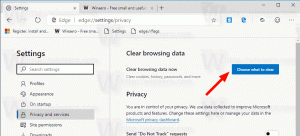Deaktiver dokumentgennemgang for talegenkendelse i Windows 10
Windows giver både en enhedsbaseret talegenkendelsesfunktion (tilgængelig via Windows talegenkendelse Desktop-app) og en sky-baseret talegenkendelsestjeneste på de markeder og regioner, hvor Cortana er ledig. Som standard er talegenkendelse designet til at gennemgå dine dokumenter og e-mail, så den lærer ord og sætninger for bedre at forstå dig, når du taler. Hvis du ikke er tilfreds med standardindstillingerne, kan du se her, hvordan du deaktiverer funktionen Dokumentgennemgang til talegenkendelse i Windows 10.

Windows talegenkendelse lader dig styre din pc med din stemme alene, uden at du behøver et tastatur eller en mus. Der er en særlig guide til at hjælpe dig i gang. Du skal tilslutte din mikrofon og derefter konfigurere Windows talegenkendelse. Talegenkendelse er en god tilføjelse til dikteringsfunktion i Windows 10.
Reklame
Talegenkendelse er kun tilgængelig for følgende sprog: Engelsk (USA, Storbritannien, Canada, Indien og Australien), fransk, tysk, japansk, mandarin (forenklet kinesisk og traditionel kinesisk) og Spansk.
Sådan deaktiveres dokumentgennemgang til talegenkendelse i Windows 10, gør følgende.
- Aktiver talegenkendelsesfunktionen.
- Åbn klassikeren Kontrolpanel app.
- Gå til Kontrolpanel\Nem adgang\Talegenkendelse.
- Klik på linket til venstre Avancerede taleindstillinger.

- I den Taleegenskaber dialogboks, skal du slå indstillingen fra (fjern markeringen). Gennemgå dokumenter og mail for at forbedre nøjagtigheden.

Du er færdig. Indstillingen kan deaktiveres når som helst.
Alternativt kan du aktivere eller deaktivere denne funktion med en Registry tweak. Lad os se, hvordan det kan lade sig gøre.
Deaktiver dokumentgennemgang med en Registry Tweak
- Download følgende ZIP-arkiv: Download ZIP-arkiv.
- Udpak dets indhold til en hvilken som helst mappe. Du kan placere filerne direkte på skrivebordet.
- Fjern blokeringen af filerne.
- Dobbeltklik på Deaktiver dokumentgennemgang for talegenkendelse.reg fil for at flette den.

- Brug den medfølgende fil for at fjerne posten fra kontekstmenuen Aktiver dokumentgennemgang for talegenkendelse.reg.
Du er færdig!
Hvordan det virker
Registry-filerne ovenfor ændrer Registry-grenen
HKEY_CURRENT_USER\Software\Microsoft\Speech\Preferences
Tip: Se hvordan gå til en registreringsnøgle med et enkelt klik.
For at deaktivere funktionen Dokumentgennemgang skal du ændre eller oprette en ny 32-bit DWORD-værdi AktiverDocumentHarvesting under den nævnte sti og indstil dens værdidata til 0. Bemærk: Også selvom du er kører 64-bit Windows du skal stadig oprette en 32-bit DWORD-værdi.

For at aktivere funktionen skal du indstille AktiverDocumentHarvesting værdi til 1 (dette bruges som standard i Windows 10).
Det er det.
Relaterede artikler:
- Aktiver stemmeaktivering til talegenkendelse i Windows 10
- Skift talegenkendelsessprog i Windows 10
- Stemmekommandoer for talegenkendelse i Windows 10
- Opret genvej til start talegenkendelse i Windows 10
- Tilføj kontekstmenu for talegenkendelse i Windows 10
- Aktiver talegenkendelse i Windows 10
- Kør talegenkendelse ved opstart i Windows 10
- Deaktiver online talegenkendelse i Windows 10
- Sådan bruger du diktering i Windows 10